ទិដ្ឋភាពទូទៅនៃ Aimerlab MobiGo GPS ទីតាំង Spoofer
នៅក្នុងអត្ថបទនេះ យើងនឹងដឹកនាំ ការពិនិត្យឡើងវិញពេញលេញរបស់ AimerLab MobiGo ដើម្បីជួយអ្នកយល់ពីព័ត៌មានទាំងអស់អំពីឧបករណ៍នេះ។
ផ្នែកទី 1: តើ Aimerlab MobiGo គឺជាអ្វី?
Aimerlab គឺជាអ្នកផ្គត់ផ្គង់ដែលផ្តល់នូវដំណោះស្រាយងាយស្រួល និងមានប្រសិទ្ធភាពដើម្បីធ្វើឱ្យទូរស័ព្ទរបស់អ្នកកាន់តែងាយស្រួលប្រើ។ សព្វថ្ងៃនេះ AimerLab បានផ្តល់ថាមពលដល់អ្នកប្រើប្រាស់ចំនួន 160,000 នាក់នៅគ្រប់ទីកន្លែងជុំវិញពិភពលោកក្នុងការបង្កើតការប្រើប្រាស់ទូរស័ព្ទរបស់ពួកគេកាន់តែខ្ពស់។
ជាមួយនឹងចំណេះដឹងដែលចេះតែកើនឡើងឥតឈប់ឈរ MobiGo GPS ទីតាំង Spoofer កម្មវិធីជួយទីតាំងឧបករណ៍ចល័ត iOS និង Android ដែលមើលមិនឃើញ។ គ្រប់ពេលទាំងអស់ គម្លាតទ្វារទៅរកការបង្វែរ និងឱកាសសង្គមផ្សេងៗ។
MobiGo គ្រាន់តែអនុញ្ញាតឱ្យអ្នកកំណត់ទីតាំងភូមិសាស្ត្ររបស់ឧបករណ៍ iOS និង Android របស់អ្នកទៅកន្លែងណាមួយ។ ជាមួយនឹងកម្មវិធី MobiGo អ្នកនឹងអាចទទួលយកការទប់ស្កាត់ការរឹតបន្តឹងភូមិសាស្ត្រកន្លងមក និងចូលប្រើមាតិកាស្ទ្រីម និងល្បែង។ ដើម្បីចាប់ផ្ដើម នៅពេលដែលបានផ្គូផ្គងជាមួយកម្មវិធីណាត់ជួបភូមិសាស្ត្រទូទៅ និងកម្មវិធីបណ្តាញសង្គម អ្នកនឹងអាចរំពឹងកាន់តែច្រើន។
នោះគ្រាន់តែជាស្ទីលនៃសមត្ថភាពរបស់វា។
ឥលូវនេះ ចូរយើងមុជឱ្យកាន់តែជ្រៅ ហើយមើលពីរបៀបដែលកន្លែងក្លែងបន្លំទីតាំងដ៏ល្អនេះកើតឡើង។
ផ្នែកទី 2: លក្ខណៈពិសេសចម្បងរបស់ MobiGo
កម្មវិធីផ្លាស់ប្តូរទីតាំង MobiGo iOS/Android នឹងសម្រេចបានច្រើនជាងការធ្វើត្រាប់តាមទីតាំង។ វាក៏អាចក្លែងធ្វើចលនាធម្មជាតិ អនុញ្ញាតឱ្យមានចលនាក្លែងធ្វើនិម្មិតតាមវិធីដែលបានកំណត់ជាមុន ការរំលងទីតាំងភ្លាមៗ និងច្រើនទៀត។ អ្នកក៏អាចកែប្រែទីតាំង GPS នៅលើឧបករណ៍ iOS/Android រហូតដល់ទៅ 5 ក្នុងពេលតែមួយ លើសពីនេះ អ្នកនឹងអាចបន្ថែមទីតាំងទាំងអស់ទៅក្នុងបញ្ជីចំណូលចិត្តរបស់អ្នក ឬទទួលបាននៅគ្រប់ទីកន្លែងក្នុងកំណត់ហេតុប្រវត្តិរបស់អ្នក។
1. របៀប Teleport
របៀប Teleport គឺជាវិធីសាស្រ្តងាយស្រួលបំផុតរបស់កម្មវិធីក្នុងការកែតម្រូវទីតាំងរបស់អ្នក។ នៅពេលជ្រើសរើសកន្លែងជំនួស ឧបករណ៍របស់អ្នកគ្រាន់តែអំពីការផ្ទេរនៅទីនោះដោយគ្រាន់តែចុចតែម្តងប៉ុណ្ណោះ។

2. របៀប Two-Spot
ជាមួយនឹងមុខងារ Two-Spot អ្នកនឹងអាចបញ្ជាក់ទីតាំងពីរនៅលើផែនទី ហើយកម្មវិធីអាចក្លែងធ្វើចលនាថយក្រោយទៅមករវាងពួកវាក្នុងល្បឿនកំណត់ជាមុនរបស់អ្នក។
3. របៀបច្រើនកន្លែង
ស្រដៀងគ្នានេះដែរ មុខងារ Multi-Spot បង្កើតផ្លូវល្អិតល្អន់បន្ថែមជាមួយនឹង bearings ផ្សេងៗ។ អ្នកនឹងអាចប្ដូរល្បឿនតាមបំណងរួមគ្នារវាង 3.6 គីឡូម៉ែត្រក្នុងមួយម៉ោង និង 36 គីឡូម៉ែត្រក្នុងមួយម៉ោង (2.2 ម៉ាយក្នុងមួយម៉ោង និងមួយគូម៉ាយក្នុងមួយម៉ោង)។ វិធីនោះ អ្នកនឹងអាចក្លែងធ្វើចលនាខុសគ្នាទាំងស្រុង ដូចជាការដើរ ការរត់ ជិះកង់ ឬការបើកបរជាដើម។
4. ផ្លូវឯកសារ GPX
ឧបករណ៍បំផ្ទុះទីតាំង MobiGo នឹងបញ្ចូលឯកសារ GPX (GPS Exchange Format) ដោយផ្ទាល់ពីកុំព្យូទ័រយួរដៃរបស់អ្នកទៅកាន់កម្មវិធី។ ជាមួយនឹងការសង្ខេបផ្លូវប្រកបដោយតម្លាភាព អ្នកនឹងអាចធ្វើត្រាប់តាមចលនាដែលចង់បានដោយគ្រាន់តែចុចពីរបីដង។

5. ការគ្រប់គ្រងយ៉យស្ទីក
មុខងារដ៏គួរឱ្យរំភើបមួយទៀតគឺការគ្រប់គ្រងយ៉យស្ទីក។ ការក្លាយជាជនរងគ្រោះនៃក្តារចុចកុំព្យូទ័ររបស់អ្នក អ្នកនឹងអាចគ្រប់គ្រងទិសដៅក្លែងធ្វើដោយដៃរបស់អ្នក ដោយផ្តល់ចលនា 360 ដឺក្រេ។
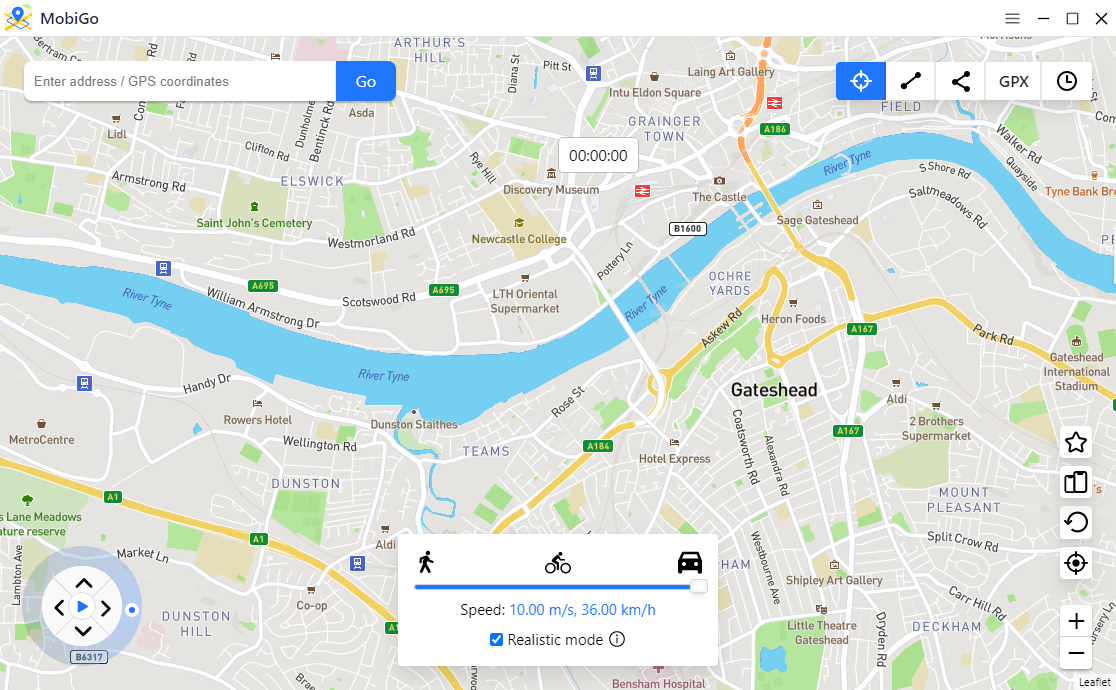
6. របៀបប្រាកដនិយម (ការផ្លាស់ប្តូរល្បឿនចៃដន្យ)
ចូរនិយាយដោយស្មោះត្រង់ មនុស្សមិនមែនជាមនុស្សយន្ត ហើយកុំរក្សាល្បឿនស្រដៀងគ្នាជារៀងរហូត។ នោះហើយជាមូលហេតុដែល MobiGo រួមបញ្ចូលរបៀបប្រាកដនិយមដែលនឹងផ្លាស់ប្តូរល្បឿនកំណត់របស់អ្នកដោយ -30% និង +30% នៅ ចន្លោះពេលប្រាំវិនាទី។
7. ទីតាំងដែលចូលចិត្ត និងរក្សាទុកផ្លូវ
ពីពេលមួយទៅពេលមួយ អ្នកប្រើប្រាស់ ដោយមិនមានការសង្ស័យ អាចដឹងថាខ្លួនពួកគេគ្របដណ្តប់បទស្រដៀងគ្នា។ យ៉ាងងាយស្រួល ឧបករណ៍បំប៉ោងទីតាំង Mobigo ជួយអ្នកក្នុងការរក្សាទុកសត្វខ្លាឃ្មុំតែមួយ មិនទាន់ជាផ្លូវកំណត់។
8. គ្រប់គ្រងឧបករណ៍ច្រើនក្នុងពេលដំណាលគ្នា។
ជាមួយ MobiGo អ្នកនឹងអាចកំណត់ទីតាំងធ្វើវិសោធនកម្មពេលតែមួយលើឧបករណ៍រហូតដល់ទៅ 5 ទោះបីជា iPhone, iPad, iPod ឬ Android របស់អ្នកឬអត់។
9. ភាពងាយស្រួលនៃការប្រើប្រាស់ និងចំណុចប្រទាក់
MobiGo គឺមានចេតនាវិចារណញាណ ហើយទោះបីជាអ្នកមិនបានប្រើកម្មវិធីស្រដៀងគ្នាពីមុនមកក៏ដោយ អ្នកនឹងមានផាសុកភាព។
ផ្នែកទី 3: របៀបប្រើ AimerLab MobiGo?
សម្រាប់ការនេះ
Aimerlab MobiGo
ពិនិត្យឡើងវិញ យើងមានទំនោរនឹងសាកល្បង MobiGo នៅលើ MacBook Air ជាមួយ iPhone 12។ តោះមើលពីរបៀបផ្លាស់ប្តូរទីតាំងជាមួយ AimerLab MobiGo៖
ជំហានទី 1
៖ ចុច “
ការទាញយកដោយឥតគិតថ្លៃ
ប៊ូតុងដើម្បីទទួលបាន MobiGo របស់ AimerLab ហើយដំឡើងវា។
ជំហានទី 2 ៖ បើកដំណើរការ MobiGo បន្ទាប់មកចុច “ ចាប់ផ្តើម â€ដើម្បីបន្ត។

ជំហានទី 3 : ជ្រើសរើសឧបករណ៍របស់អ្នកដើម្បីភ្ជាប់ទៅកុំព្យូទ័រ បន្ទាប់មកចុច “ បន្ទាប់ “។

ជំហានទី 4 ៖ សម្រាប់អ្នកប្រើប្រាស់ iOS 16 ឬថ្មីជាងនេះ វាតម្រូវឱ្យបើករបៀបអ្នកអភិវឌ្ឍន៍។ សម្រាប់អ្នកប្រើប្រាស់ Android អ្នកគួរតែបើកជម្រើសអ្នកអភិវឌ្ឍន៍ បើកដំណើរការ ការបំបាត់កំហុស USB និងដំឡើង MobiGo នៅលើទូរស័ព្ទរបស់យើង។

ជំហានទី 5 ៖ បន្ទាប់ពីកំណត់របៀបអ្នកអភិវឌ្ឍន៍ទូរស័ព្ទ iPhone ឬ Android របស់អ្នកនឹងត្រូវបានភ្ជាប់ទៅកុំព្យូទ័រ។

ជំហានទី 6 ៖ ទីតាំងបច្ចុប្បន្នរបស់អ្នកនឹងត្រូវបានបង្ហាញនៅលើផែនទីក្នុងទម្រង់ teleport ។ អ្នកអាចជ្រើសរើសតំបន់ណាមួយដើម្បីបញ្ជូនទៅកាន់ដោយវាយអាសយដ្ឋានទៅក្នុងរបារស្វែងរក ឬដោយគ្រាន់តែចុចលើកន្លែងនៅលើផែនទី។ បន្ទាប់មកចុច “ ផ្លាស់ទីនៅទីនេះ †ដើម្បីចាប់ផ្តើមបញ្ជូនទីតាំង GPS របស់អ្នកទៅកាន់គោលដៅដែលបានជ្រើសរើស។

ជំហានទី 7 ៖ នៅពេលដែល MobiGo បានបញ្ចប់ការបញ្ជូនតាមទូរសព្ទ។ អ្នកអាចបើកផែនទីនៅលើទូរសព្ទរបស់អ្នក ដើម្បីពិនិត្យមើលទីតាំងបច្ចុប្បន្នរបស់អ្នក។

ដើម្បីដឹងបន្ថែមអំពីរបៀបប្រើកម្មវិធីនេះ អ្នកអាចចុចទីនេះដើម្បីមើល មគ្គុទ្ទេសក៍អ្នកប្រើប្រាស់ពេញលេញ AimerLab MobiGo .
ផ្នែកទី 4: ការគាំទ្រ MobiGo
ការពិនិត្យឡើងវិញ និងចំណាប់អារម្មណ៍របស់ MobiGo លើអ៊ីនធឺណិតជាធម្មតាមានភាពវិជ្ជមាន។ Aimerlab នឹងជាការងារដ៏ល្អក្នុងការពន្យល់ពីរបៀបដែលកម្មវិធីដំណើរការ និងរួមបញ្ចូលការណែនាំដ៏ទូលំទូលាយនៅលើគេហទំព័ររបស់វា។ ផ្នែក FAQ គ្របដណ្តប់អ្វីៗគ្រប់យ៉ាងចាប់ពីការទូទាត់រហូតដល់គន្លឹះ និងល្បិចសម្រាប់អ្នកប្រើប្រាស់កម្រិតខ្ពស់បន្ថែម។
ការលោតទៅលើកម្មវិធី MobiGo គឺកាន់តែងាយស្រួល Aimerlab បានបង្ហាញឃ្លីបវីដេអូអប់រំមួយចំនួននៅលើទំព័រ YouTube របស់ខ្លួន។
លើសពីនេះទៀត អ្នកនឹងអាចទៅដល់សេវាកម្មអតិថិជនតាមរយៈអ៊ីមែល។ ខណៈពេលដែលការជជែកផ្ទាល់គឺត្រឹមត្រូវ ពួកគេកំពុងព្យាយាមឱ្យអស់ពីសមត្ថភាពដើម្បីឆ្លើយតបភ្លាមៗ។ អ្នកជំនាញរបស់យើងបង្ហាញថា វាជាការល្អបំផុតក្នុងការពន្យល់អំពីបញ្ហារបស់អ្នកយ៉ាងជិតស្និទ្ធ ក៏ដូចជាប្រព័ន្ធប្រតិបត្តិការរបស់អ្នក ហើយនៅពេលដែលអាចធ្វើបាន ផ្តល់នូវរូបថតអេក្រង់។
ផ្នែកទី 5៖ បញ្ជីតម្លៃ MobiGo
ជម្រើសទំព័រផ្ទេរ MobiGo កម្មវិធីទាញយកដោយឥតគិតថ្លៃសម្រាប់ macOS និង Windows នីមួយៗ។ អ្នកប្រើប្រាស់ Macintosh ត្រៀមខ្លួនរួចជាស្រេចដើម្បីដំណើរការកម្មវិធីនៅលើឧបករណ៍ Apple ដែលមាន macOS ten.10 ឡើងទៅ។ អ្នកប្រើប្រាស់កុំព្យូទ័រ Windows នឹងដំឡើងកូដនៅលើ Windows 7, 8, និង 10 ។
កំណែឥតគិតថ្លៃនៃ MobiGo របស់ Aimerlab អាចបង្ហាញពីវិធីប្រើប្រាស់កម្មវិធី និងផ្គត់ផ្គង់ការផ្លាស់ប្តូរទីតាំងដែលបានដាក់កម្រិត។ មុខងារ Multi-stop និង one-stop នឹងត្រូវប្រើតែម្តងប៉ុណ្ណោះ ចំណែកមុខងារដឹកជញ្ជូន និងយ៉យស្ទីក ត្រូវបានដាក់កម្រិតចំពោះ bearings មួយចំនួន។
នៅពេលដំឡើងកំណែពី Aimerlab MobiGo កំណែឥតគិតថ្លៃ ការរឹតបន្តឹងអ្នកប្រើប្រាស់គឺជាបញ្ហាអតីតកាល ហើយអ្នកនឹងដោះសោការចូលប្រើគ្មានដែនកំណត់ចំពោះជម្រើសណាមួយ ឬទាំងអស់។
ការរៀបចំការវាយតម្លៃនីមួយៗអនុញ្ញាតឱ្យប្រើនៅលើឧបករណ៍រហូតដល់ 5 ឧបករណ៍ និងកុំព្យូទ័រមួយ ឬ Macintosh ។ អ្នកនឹងអាចធ្វើការជ្រើសរើសពីជួរដ៏ធំមួយនៃរយៈពេលជាវដើម្បីបំពេញការចង់បានការក្លែងបន្លំរបស់អ្នក។ ជម្រើសរួមមាន:
â— ប្រចាំខែ €” $9.95â— ប្រចាំត្រីមាស €19.95
â— ប្រចាំឆ្នាំ €” $39.95
â— ពេញមួយជីវិត €” $59.95
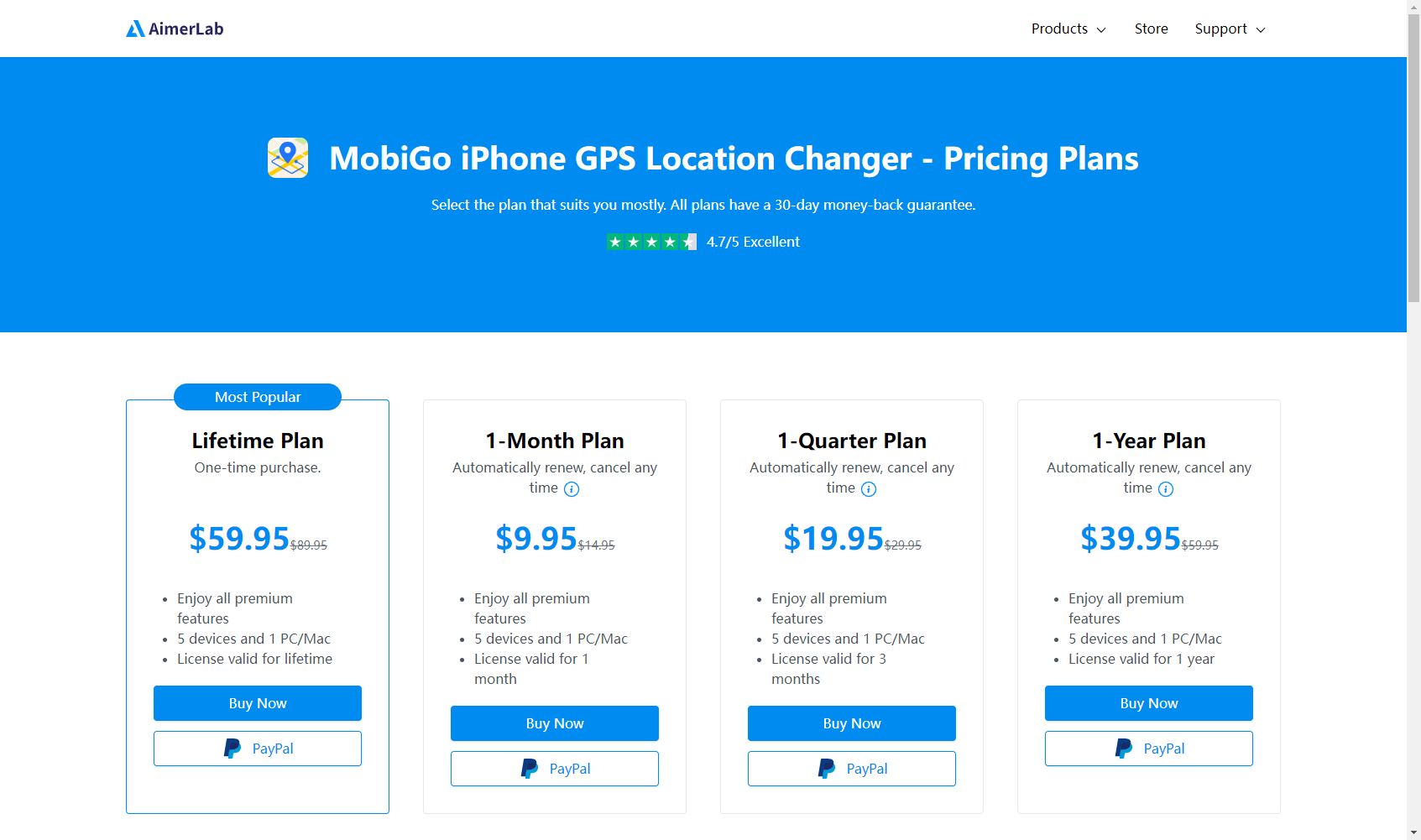
ដោយផ្តល់នូវសន្តិភាពនៃចិត្ត គម្រោង MobiGo ទាំងអស់រក្សាក្រុមហ៊ុនជាមួយនឹងការធានាសងប្រាក់វិញរយៈពេល 30 ថ្ងៃ។ ធ្វើបច្ចុប្បន្នភាពទៅ MobiGo Pro និងទទួលបានលក្ខណៈពិសេសទាំងអស់។
ផ្នែកទី 6: សេចក្តីសន្និដ្ឋាន
AimerLab MobiGo
គឺជាកម្មវិធីដែលជួយសង្រ្គោះអ្នកពីបញ្ហានៃការ jailbreak ឧបករណ៍របស់អ្នកដើម្បីក្លែងបន្លំទីតាំងរបស់អ្នក។ លើសពីនេះ វាធ្វើការងាររបស់វាបានយ៉ាងល្អឥតខ្ចោះ ហើយដាក់ឧបករណ៍ជាច្រើននៅក្នុងដៃរបស់អ្នកដើម្បីធ្វើឱ្យបទពិសោធន៍របស់អ្នករលូនតាមដែលអាចធ្វើទៅបាន។ យោងតាមការវាយតម្លៃរបស់យើងនៃ Aimerlab MobiGo យើងស្នើឱ្យសាកល្បងវា ព្រោះវាសាមញ្ញក្នុងការប្រើប្រាស់ មានមុខងារ ហើយនឹងអាចឱ្យអ្នកចូលប្រើមាតិកាដែលបានដាក់កម្រិតតាមភូមិសាស្ត្រ។ ដើម្បីឱ្យអ្នកចាប់ផ្តើមជាមួយនឹងកម្មវិធីផ្លាស់ប្តូរទីតាំងដ៏ល្អបំផុត MobiGo ផ្តល់ជូនអ្នកនូវការសាកល្បងឥតគិតថ្លៃ។ ហេតុអ្វីមិនទាញយក MobiGo ហើយស្វែងយល់ពីរបៀបដែលកម្មវិធីនេះដំណើរការយ៉ាងងាយស្រួល។
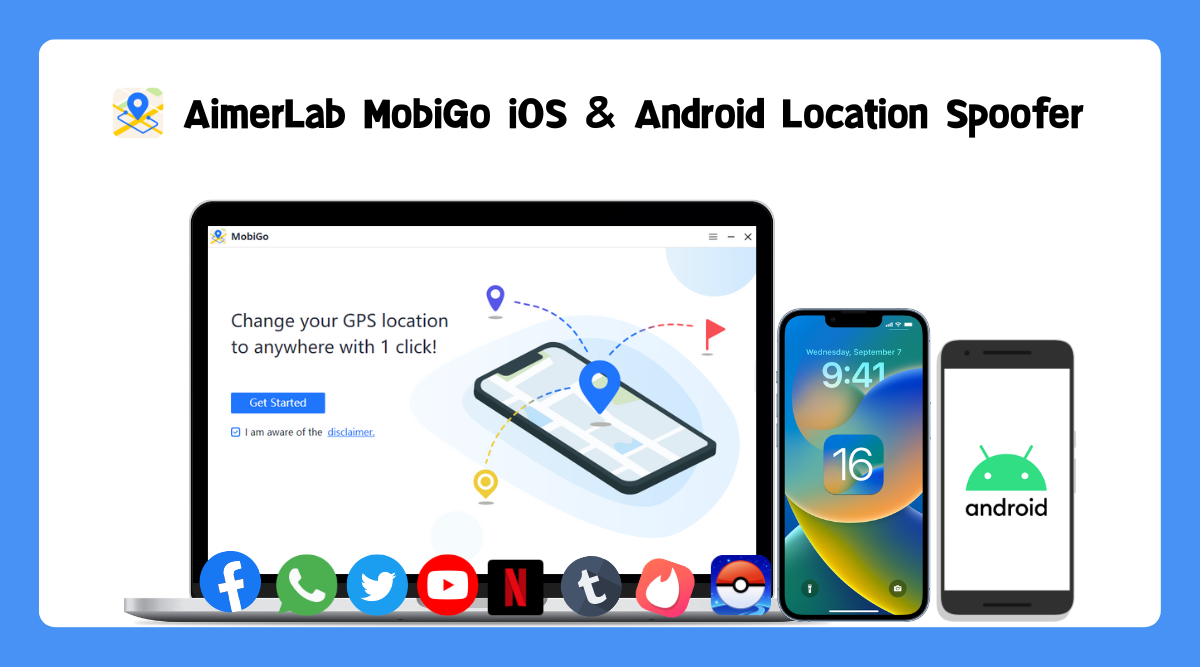
- ហេតុអ្វីបានជា iPhone របស់ខ្ញុំមិនរោទ៍? ដំណោះស្រាយដ៏មានប្រសិទ្ធភាពទាំងនេះអាចជួសជុលវាបាន
- តើធ្វើដូចម្តេចដើម្បីជួសជុលទីតាំងខុសរបស់ Find My iPhone?
- តើ Airplane Mode បិទទីតាំងនៅលើ iPhone ដែរឬទេ?
- តើធ្វើដូចម្តេចដើម្បីស្នើសុំទីតាំងរបស់នរណាម្នាក់នៅលើ iPhone?
- របៀបជួសជុល៖ “iPhone មិនអាចអាប់ដេតបានទេ។ កំហុសមិនស្គាល់មួយបានកើតឡើង (7)”?
- តើធ្វើដូចម្តេចដើម្បីជួសជុល "គ្មានស៊ីមកាតដែលបានដំឡើង" កំហុសនៅលើ iPhone?
- តើធ្វើដូចម្តេចដើម្បីបន្លំ Pokemon Go នៅលើ iPhone?
- តើធ្វើដូចម្តេចដើម្បីផ្លាស់ប្តូរទីតាំងនៅលើ iPhone របស់អ្នក?
- កំពូល 5 ក្លែងក្លាយទីតាំង GPS Spoofers សម្រាប់ iOS
- និយមន័យឧបករណ៍ស្វែងរកទីតាំង GPS និងការផ្តល់យោបល់ Spoofer
- របៀបផ្លាស់ប្តូរទីតាំងរបស់អ្នកនៅលើ Snapchat
- របៀបស្វែងរក/ចែករំលែក/លាក់ទីតាំងនៅលើឧបករណ៍ iOS?




